

此主题包含以下说明:
在 Settings Editor 中恢复配置
在控制面板上恢复配置
通行短语不匹配时恢复机密数据
状态为以下各项时恢复机密数据:[包括,但采用的是传统格式]
 [备份] 菜单
[备份] 菜单Settings Editor 和控制面板上提供了以下选项。
|
选项 |
说明 |
所需的访问权限 |
|---|---|---|
|
[恢复用户配置] |
用户配置包含 Settings Editor 以及控制面板上 [系统配置] 部分中提供的所有资源和设置。 |
[安装任务访问权限] 具有以下访问权限的用户:[管理任务的完全访问权限] 还具有以下访问权限:[安装任务访问权限]. |
|
[恢复引擎配置] |
您的服务组织通过服务工具配置引擎配置。如果出现某些问题,只有服务组织才能恢复引擎设置。 |
[访问服务工具] |
|
[恢复完整配置] |
完整配置为引擎配置和用户配置。您的服务组织通过服务工具配置引擎配置。如果出现某些问题,只有服务组织才能恢复引擎设置。 |
[访问服务工具] 和 [安装任务访问权限] 具有以下访问权限的服务操作员:[管理任务的完全访问权限] 还具有以下访问权限:[安装任务访问权限]. |
打开 Settings Editor 并转到:.
 [备份] 标签
[备份] 标签选择要恢复的备份。
 [备份] 菜单
[备份] 菜单单击[恢复用户配置] 。
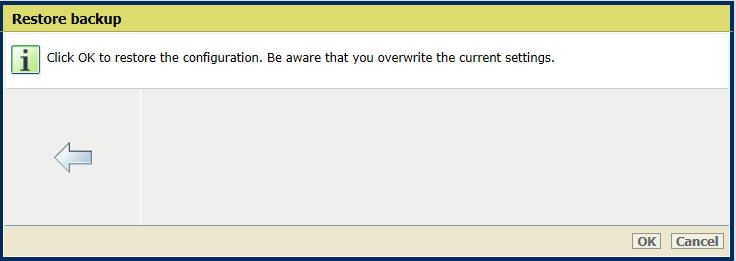 恢复备份
恢复备份只有服务组织才有权使用 [恢复引擎配置] 和 [恢复完整配置] 选项。
单击[确定] 。
转到控制面板。
按。
您也可以在控制面板的开始屏幕上按[系统配置] 。
在[恢复用户配置] 字段中,按[还原] 。
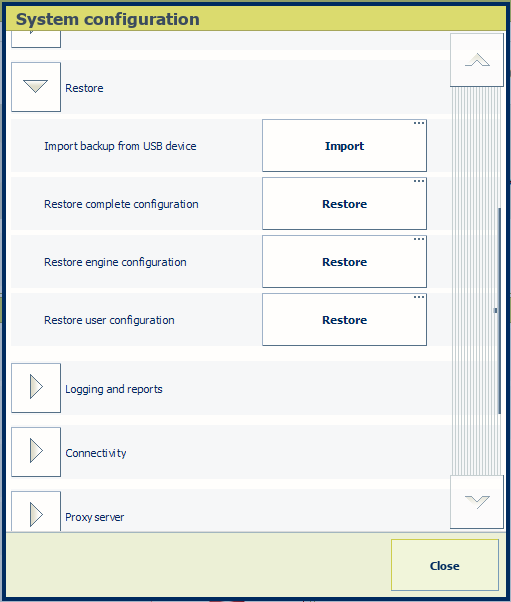
只有服务组织才有权使用 [恢复完整配置] 和 [恢复引擎配置] 选项。
选择要恢复的备份。
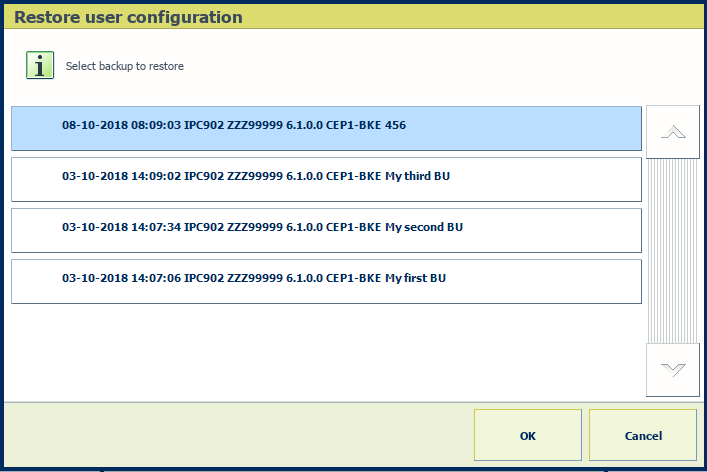 恢复备份
恢复备份按[确定] 。
当备份显示以下内容时:[包括,但没有正确的通行短语] (在 [机密数据] 字段中),配置的通行短语与用于加密机密数据的通行短语不匹配。
只要通行短语不匹配,就无法恢复机密数据。
建议您在所有打印机上配置相同的通行短语,以防止备份通行短语和打印机通行短语不匹配。
例如:
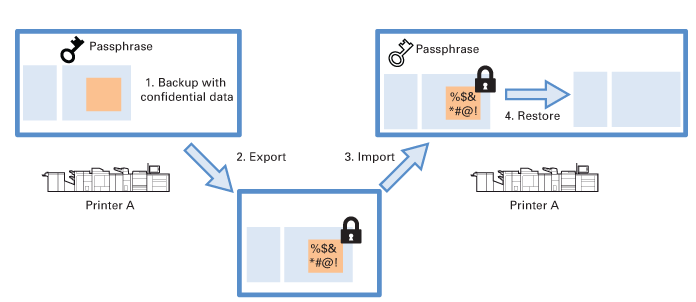 机密数据无法恢复
机密数据无法恢复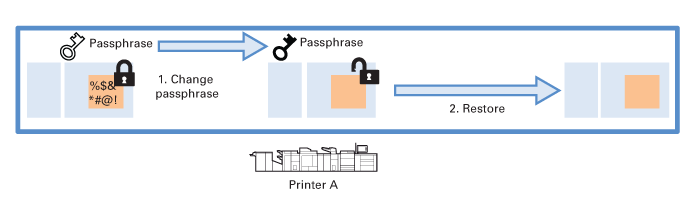 机密数据可以恢复
机密数据可以恢复如果要恢复机密数据,则必须知道用于加密机密数据的通行短语。
单击 [配置机密数据] ,并使用 [机密数据的通行短语] 和 [确认通行短语] 字段输入已用于加密机密数据的通行短语。
现在,机密数据状态是 [包括] ,因此可以恢复数据。
如果先前的通行短语已用于以后的导出,则恢复先前的通行短语。
具有先前软件版本的打印机可能不支持通过通行短语安全导出机密数据。
如果在具有先前打印机软件版本的打印机上创建了带有机密数据的备份,然后将备份导入带有通行短语加密的打印机,则机密数据的状态将变为:[包括,但采用的是传统格式] .
虽然机密数据尚未使用通行短语加密,但可以恢复机密数据。但是,无法再次导出此备份。
如果您想要从具有以下状态的备份中导出机密数据:[包括,但采用的是传统格式] ,请首先恢复备份,然后使用机密数据创建新备份。导出新备份时,配置的通行短语会加密机密数据。现在可以删除旧格式的备份。